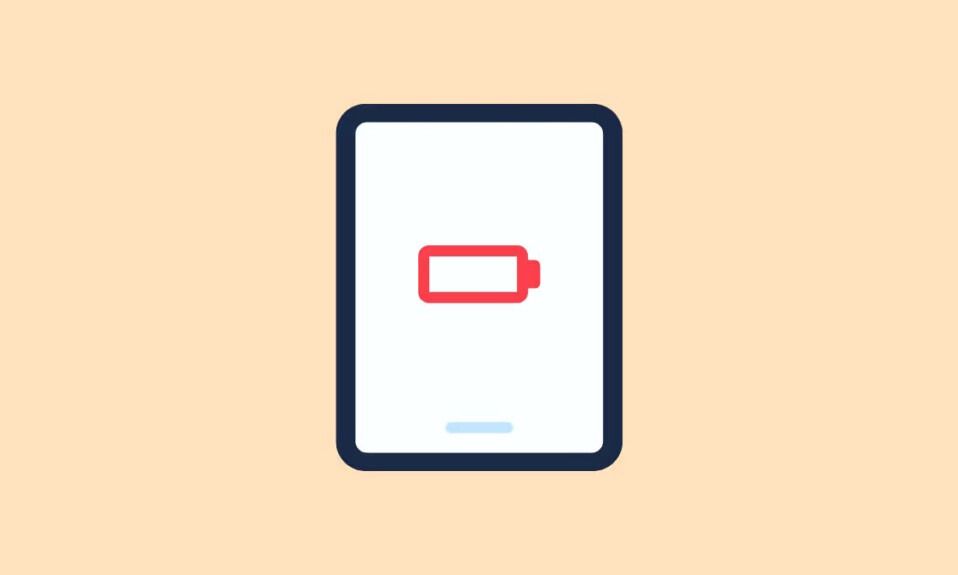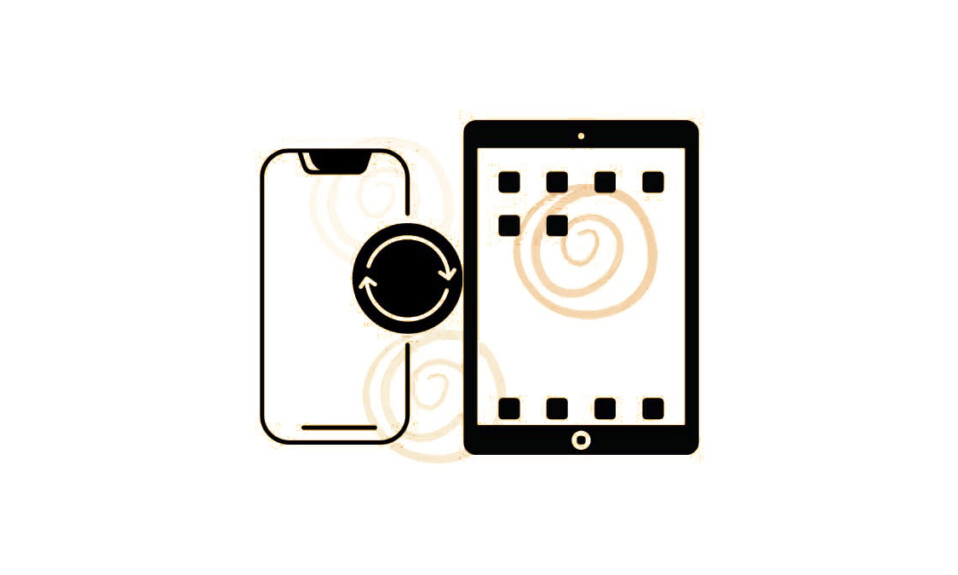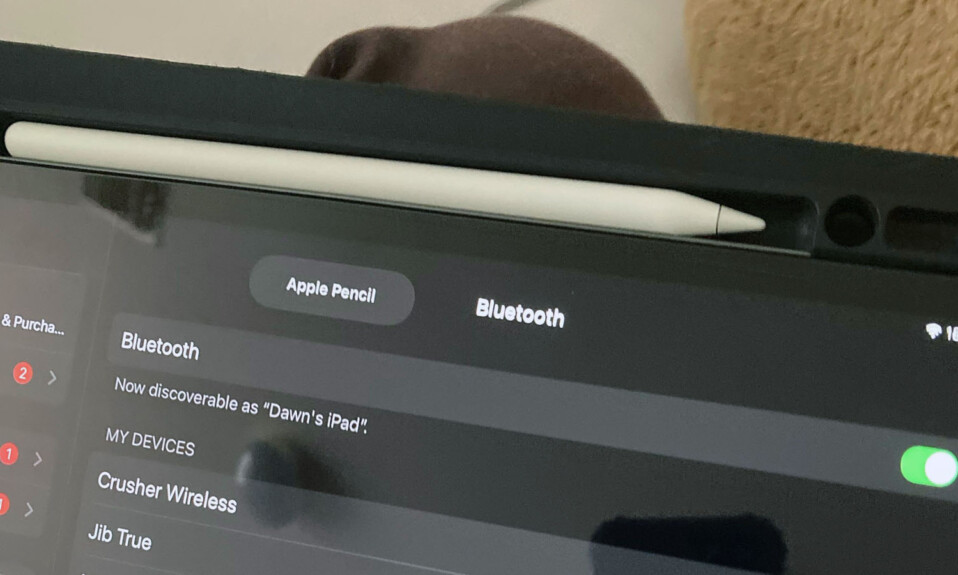
Apple Pencil là bút stylus do Apple sản xuất dành cho iPad. Có một danh sách dài những việc bạn có thể làm bằng bút stylus này, bao gồm vẽ, ghi chú, chỉnh sửa video, chỉnh sửa ảnh và điều hướng chung trên iPad. Hiện tại, có hai loại Apple Pencil có sẵn trên thị trường: the first generation và the second generation.
Cả hai loại bút chì đều là sản phẩm dẫn đầu thị trường bút cảm ứng, nhưng gần đây, mình thấy nhiều người dùng đăng trên các diễn đàn công cộng về việc Apple Pencil của họ không hoạt động. Vậy hãy cùng Tekzone tìm hiểu về cách khắc phục nếu Apple Pencil không hoạt động đang làm việc trên iPad trong bài viết này nhé!
I. Tại sao Apple Pencil không viết được ?
Trước khi đi sâu vào các giải pháp, bạn nên biết lý do tại sao Apple Pencil không hoạt động. Apple Pencil có thể không hoạt động vì nhiều lý do, như:
- Apple Pencil có thể không hoạt động với bất kỳ iPad nào nếu có vấn đề liên quan đến pin như pin bị hỏng, không được hiệu chỉnh hoặc hết pin.
- Apple Pencil cũng có thể không hoạt động nếu có xung đột trong kết nối do cài đặt Bluetooth gây ra.
- Trục trặc hoặc lỗi trong phần mềm iPad có thể gây ra lỗi phần mềm khiến Apple Pencil hoạt động bình thường.
- Apple Pencil cũng có thể không hoạt động nếu bạn đang sử dụng nó với các thiết bị không tương thích. Mỗi thế hệ Apple Pencil đều đi kèm với một danh sách các thiết bị tương thích mà bạn có thể tìm thấy trong phần sửa lỗi bên dưới.
- Sự can thiệp giữa Apple Pencil và màn hình iPad cũng có thể ngăn bút chì hoạt động trên iPad .
- Cuối cùng, nếu Apple Pencil có bất kỳ hư hỏng nào ở cấp độ phần cứng, nó có thể không hoạt động bình thường.
II. Sửa lỗi Apple Pencil không viết được, không kết nối iPad
Để giúp bạn, mình đã tổng hợp danh sách 15 phương pháp làm việc mà bạn có thể thử khắc phục Apple Pencil.
1. Kiểm tra xem bạn có đang sử dụng Pencil tương thích không
Khi Apple Pencil không hoạt động trên iPad, điều đầu tiên và quan trọng nhất là kiểm tra xem cả hai thiết bị có tương thích hay không. Mình biết rằng có hai mẫu Apple Pencil và khi nói đến khả năng tương thích, không có iPad nào tương thích với cả hai loại Pencil.
Nếu bạn không chắc chắn về khả năng tương thích của iPad và Apple Pencil, hãy xem phần này. Điều đáng nói thêm là tất cả các iPad sắp ra mắt thuộc dòng Mini, Air và Pro sẽ hỗ trợ Apple Pencil thế hệ 2.
2. Khởi động lại iPad
Nếu bạn đang sử dụng Apple Pencil với iPad và khả năng tương thích không phải là vấn đề thì bước cơ bản đầu tiên bạn nên thực hiện là khởi động lại iPad. Đôi khi, do lỗi, trục trặc tạm thời hoặc xung đột dịch vụ trong hệ điều hành (OS) của thiết bị hoặc ứng dụng , một số tính năng nhất định có thể không hoạt động bình thường.
Khi bạn khởi động lại thiết bị của mình, trước tiên thiết bị sẽ dừng tất cả các dịch vụ và khi khởi động lại, các dịch vụ sẽ được khởi động lại, điều này có thể khắc phục lỗi. Tiến xa hơn, đây là cách bạn có thể khởi động lại iPad của mình:
1. Mở ứng dụng Settings .
2. Đi tới phần General, cuộn xuống và nhấn Shut Down.
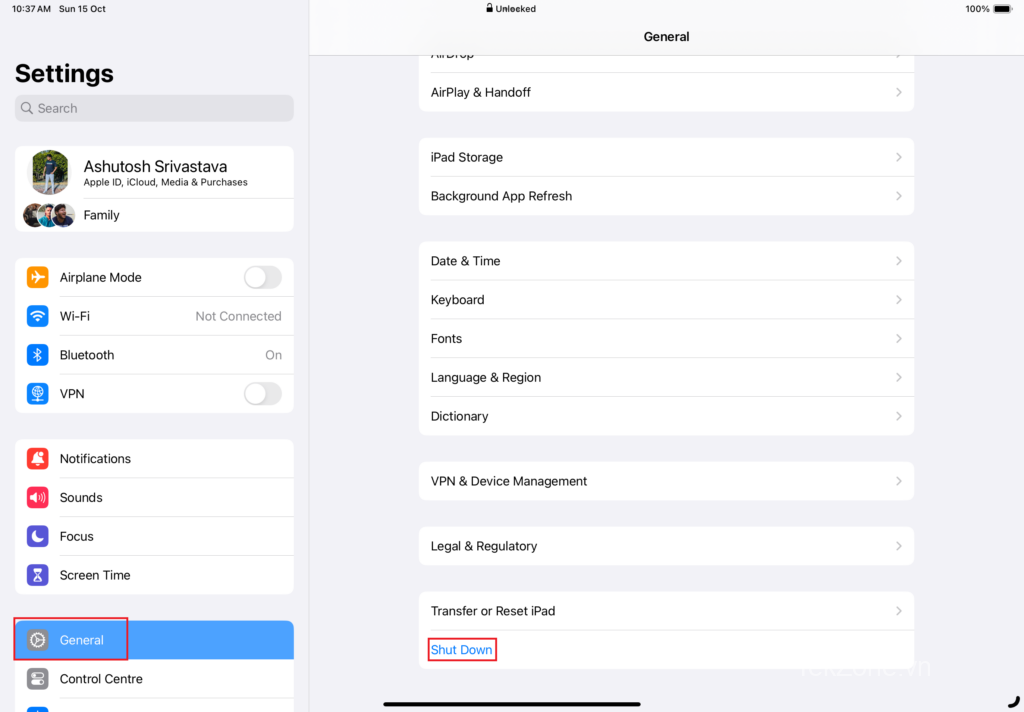
3. Trượt biểu tượng nguồn để tắt nguồn thiết bị.
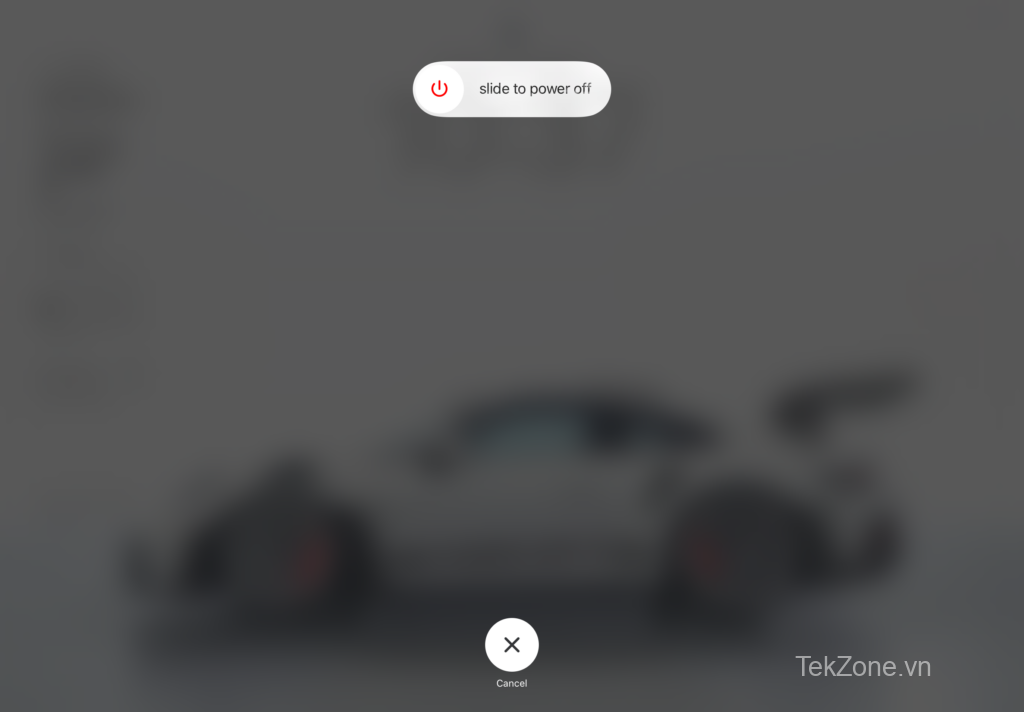
4. Đợi vài giây.
5. Nhấn và giữ nút nguồn cho đến khi logo Apple xuất hiện.
3. Kiểm tra ngòi bút của Apple Pencil
Nếu Apple Pencil vẫn không hoạt động, điều tiếp theo bạn nên kiểm tra là ngòi của nó. Đầu của Apple Pencil có xu hướng bị mòn theo thời gian và nếu sử dụng bút cảm ứng thường xuyên, bạn có thể phải thay thế nó hai hoặc ba lần một năm. Do đó, hãy kiểm tra các mẹo sử dụng Apple Pencil và xem liệu bạn có cần thay thế nó hay không.
Với Apple Pencil thế hệ 1 – Apple đã cung cấp hai đầu thay thế trong hộp, nhưng nếu bạn có Apple Pencil 2 thì không có ngòi miễn phí nào cho bạn và để thay thế chúng, bạn sẽ phải mua chúng từ Apple Store.
Hơn nữa, nếu khớp nối ngòi Apple Pencil bị lỏng, nó có thể khiến bút chì không hoạt động trên iPad , vì vậy hãy tháo ngòi, làm sạch và lắp chặt vào Apple Pencil.
4. Kích hoạt Bluetooth
Apple Pencil thế hệ đầu tiên và Apple Pencil thế hệ thứ hai đều sử dụng công nghệ Bluetooth để ghép nối với iPad. Nếu kết nối Bluetooth trên iPad bị tắt, Apple Pencil có thể không hoạt động. Do đó, để khắc phục lỗi này, hãy kích hoạt dịch vụ Bluetooth trên iPad . Đây là cách bạn có thể làm điều đó:
1. Mở ứng dụng Settings .
2. Nhấn vào Bluetooth.
3. Bật Chuyển đổi bên cạnh Bluetooth và kiểm tra xem Apple Pencil có hoạt động không.
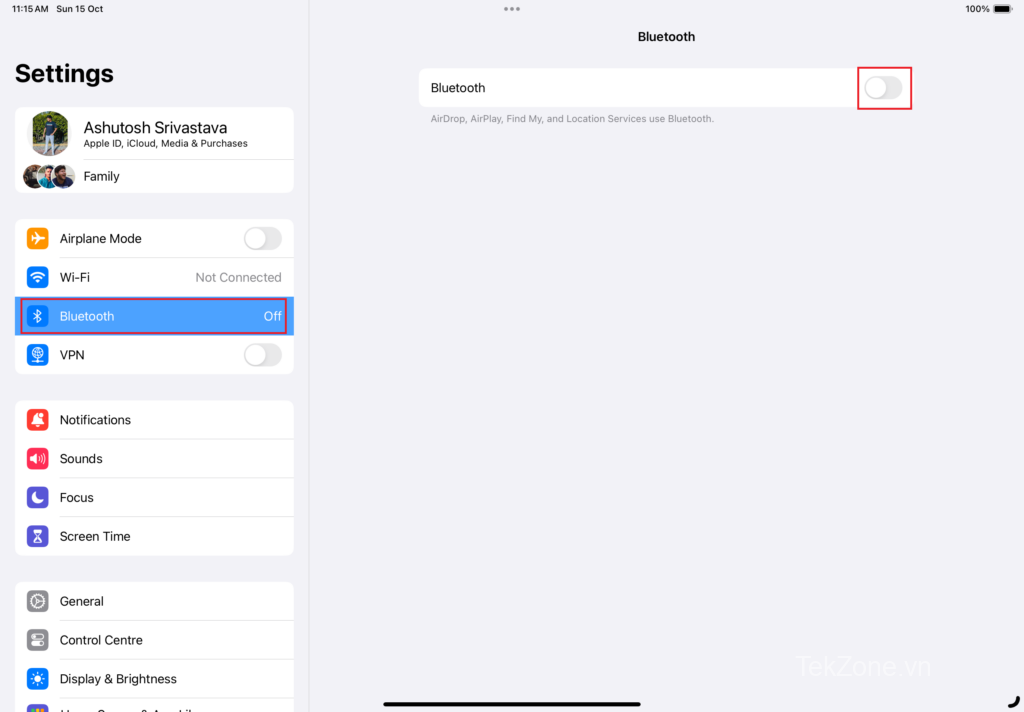
5. Khởi động lại Bluetooth Services
Khởi động lại Bluetooth Services trên iPad có thể khắc phục lỗi Apple Pencil không hoạt động bằng cách xóa mọi trục trặc tạm thời hoặc xung đột phần mềm có thể ngăn Apple Pencil kết nối hoặc hoạt động bình thường.
Khi bạn khởi động lại dịch vụ Bluetooth, iPad sẽ dừng và khởi động lại tất cả các quy trình liên quan đến Bluetooth, điều này có thể giúp khắc phục thêm mọi lỗi nhỏ có thể ngăn Apple Pencil hoạt động bình thường.
Để khởi động lại dịch vụ Bluetooth trên iPad, hãy làm theo các bước sau:
1. Mở ứng dụng Settings
2. Nhấn vào Bluetooth .
3. Nhấn vào Toggle bên cạnh Bluetooth để tắt. Đợi vài giây.
4. Nhấn lại vào Toggle để bật lại Bluetooth.
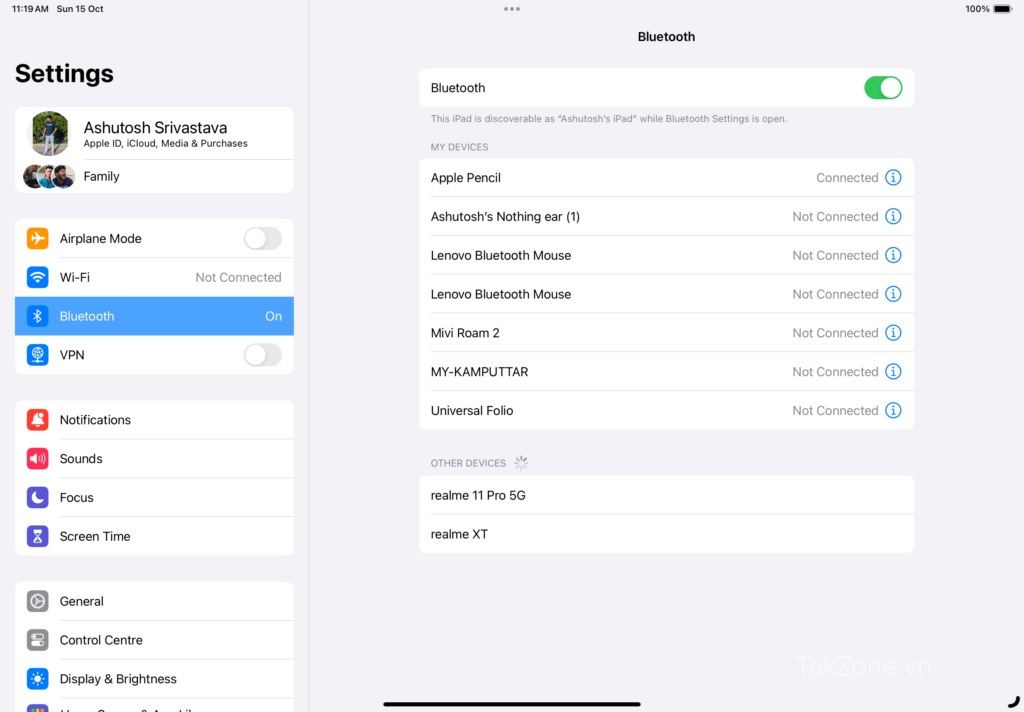
6. Ngắt kết nối các thiết bị Bluetooth khác
Một cách khác để khắc phục lỗi Apple Pencil không hoạt động trên iPad là ngắt kết nối tất cả các thiết bị Bluetooth khác. Điều xảy ra là khi bạn đang sử dụng nhiều thiết bị Bluetooth với iPad của mình, chúng có thể cạnh tranh để có cùng băng thông và tài nguyên Bluetooth.
Đôi khi, nó có thể gây ra lỗi kết nối Bluetooth hoặc lỗi gây nhiễu với Apple Pencil, khiến thiết bị không hoạt động bình thường với iPad. Do đó, việc ngắt kết nối các thiết bị khác có thể giải phóng tài nguyên Bluetooth và cải thiện hiệu suất của Apple Pencil .
Đây là cách bạn có thể ngắt kết nối thiết bị Bluetooth trên iPad:
1. Mở ứng dụng Settings
2. Chọn cài đặt Blutooth
3. Nhấn vào biểu tượng thông tin bên cạnh thiết bị bạn muốn ngắt kết nối.
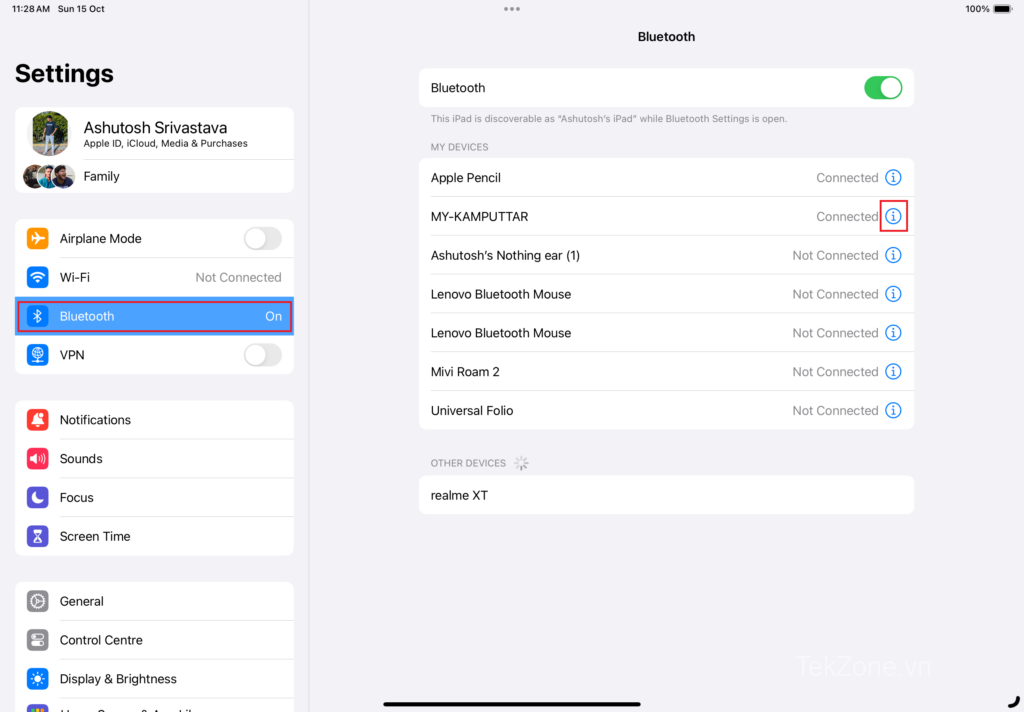
4. Trên màn hình tiếp theo, chọn tùy chọn Disconnect
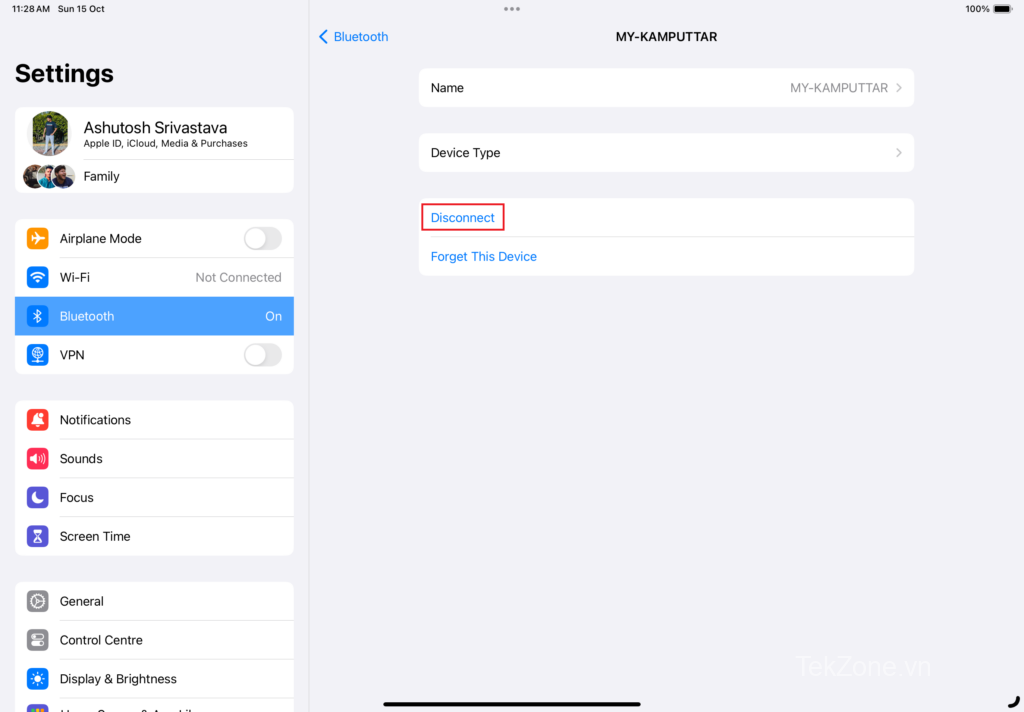
7. Sạc Apple Pencil
Một lý do khác khiến Apple Pencil không hoạt động có thể liên quan đến tình trạng pin của nó. Nếu bút chì sắp hết pin hoặc đã hết pin, hãy sạc pin trong thời gian ngắn vì nó có tốc độ sạc cực nhanh và có thể cung cấp thời lượng pin 30 phút chỉ sau 15 giây sạc.
Nếu lỗi vẫn tiếp diễn, hãy thử hiệu chỉnh pin. Để thực hiện việc này, hãy đợi cho bút chì xả hết pin rồi sạc pin trong ít nhất một giờ.
8. Sạc bút chì bằng adapter (Chỉ dành cho Apple Pencil thế hệ 1)
Phương pháp này chỉ hữu ích khi pin Apple Pencil thế hệ 1. Nếu Apple Pencil 1 không hoạt động và không sạc khi cắm vào đầu nối Lightning, hãy thử sạc nó bằng Adapter USB-C sang Apple Pencil.
Để thực hiện việc này, hãy cắm adapter vào cổng USB-C trên iPad rồi cắm Apple Pencil vào adapter. Sạc Apple Pencil trong ít nhất một giờ. Nếu Apple Pencil vẫn không hoạt động sau một giờ sạc, pin có thể đã hết và cần được thay thế.
9. Tháo miếng bảo vệ màn hình
Nếu bạn đang sử dụng miếng bảo vệ màn hình trên iPad thì hãy tháo nó ra vì nó có thể khắc phục lỗi Apple Pencil không hoạt động trên iPad . Một số miếng dán bảo vệ màn hình, đặc biệt là những miếng dán dày hơn, có thể làm giảm độ nhạy của màn hình cảm ứng iPad. Điều này có thể gây khó khăn cho Apple Pencil khi đăng ký dữ liệu đầu vào .
Một số miếng bảo vệ màn hình có thể cản trở kết nối Bluetooth của Apple Pencil với iPad. Điều này có thể khiến Apple Pencil bị ngắt kết nối hoặc không phản hồi. Theo thời gian, miếng bảo vệ màn hình có thể bị hỏng hoặc trầy xước. Điều này có thể khiến Apple Pencil khó lướt mượt mà trên màn hình và cũng có thể gây nhiễu. Nếu việc tháo miếng bảo vệ màn hình khắc phục được lỗi, bạn có thể cần phải chuyển sang miếng bảo vệ màn hình mỏng hơn hoặc nhạy cảm hơn.
10. Bật chế độ viết nguệch ngoạc từ cài đặt
Nếu bạn đang gặp phải lỗi Apple Pencil không chỉ hoạt động ở một số phần nhất định của iPadOS hoặc chỉ trong các ứng dụng cụ thể, việc bật Chế độ viết nguệch ngoạc có thể khắc phục lỗi. Khi bạn bật Chế độ viết nguệch ngoạc, nó cho phép bạn viết bằng Apple Pencil trong bất kỳ trường văn bản nào, ngay cả khi nó thường không hỗ trợ nhập chữ viết tay.
Điều này có thể hữu ích nếu Apple Pencil không hoạt động bình thường trong một ứng dụng cụ thể hoặc nếu bạn muốn sử dụng Apple Pencil để viết trong một ứng dụng không hỗ trợ nhập chữ viết tay trong tất cả các trường. Thực hiện theo các bước sau để bật Chế độ viết nguệch ngoạc trên iPad :
1. Mở ứng dụng Settings
2. Cuộn xuống và nhấn vào Apple Pencil .
3. Nhấn vào nút chuyển đổi Scribble để bật nó.
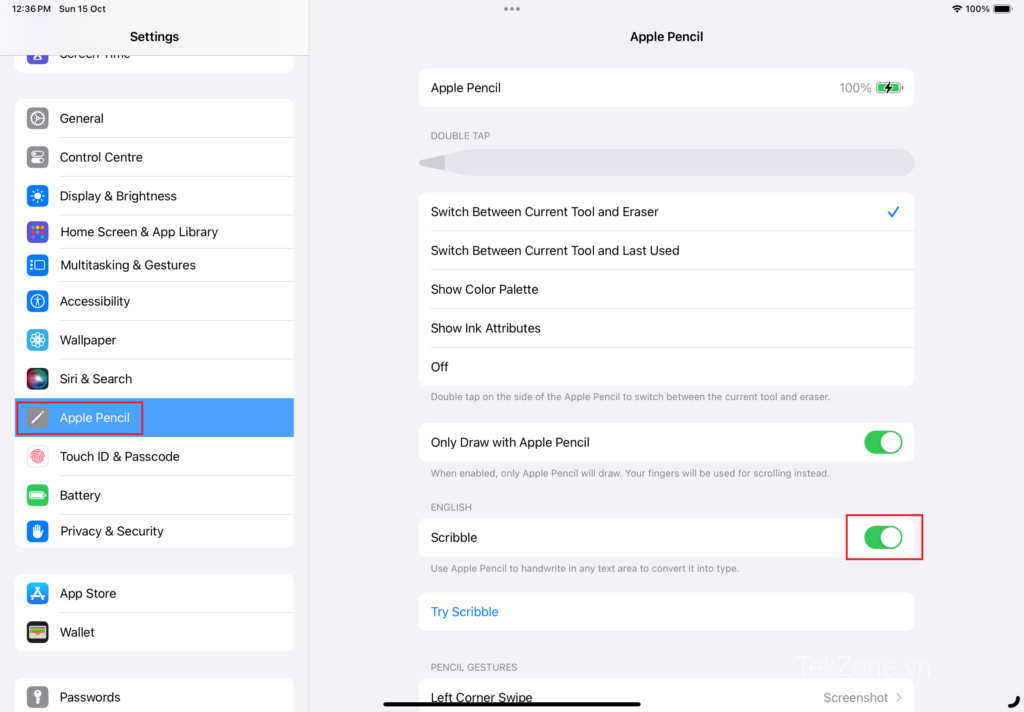
11. Kiểm tra xem ứng dụng bạn đang sử dụng có tương thích hoàn toàn với Apple Pencil không
Nếu ứng dụng bạn đang sử dụng không tương thích với Apple Pencil thì ứng dụng đó có thể gây ra lỗi khi sử dụng bút chì. Để kiểm tra xem một ứng dụng có tương thích hoàn toàn với Apple Pencil hay không, bạn có thể tìm biểu tượng Apple Pencil trong danh sách App Store của ứng dụng. Nếu có biểu tượng đó thì ứng dụng hoàn toàn tương thích với Apple Pencil.
Nếu ứng dụng không có biểu tượng Apple Pencil thì ứng dụng đó có thể không tương thích hoàn toàn với Apple Pencil. Tuy nhiên, một số ứng dụng không có biểu tượng Apple Pencil vẫn có thể hoạt động một phần với Apple Pencil và nếu bạn gặp lỗi ở một trong những ứng dụng đó, hãy thử khởi động lại hoặc cài đặt lại và kiểm tra xem lỗi có còn tồn tại không.
Cuối cùng, nếu bạn không chắc chắn liệu một ứng dụng có tương thích hoàn toàn với Apple Pencil hay không, bạn luôn có thể liên hệ với nhà phát triển ứng dụng để được giải thích rõ hơn.
12. Cập nhật iPad
Cập nhật iPad lên phiên bản hệ điều hành mới nhất có thể khắc phục lỗi Apple Pencil không hoạt động vì nó có thể giải quyết các lỗi và xung đột phần mềm có thể gây ra lỗi. Các bản cập nhật phần mềm cũng bao gồm các tính năng mới và cải tiến hiệu suất, có thể giúp đảm bảo rằng Apple Pencil hoạt động trơn tru nhất có thể.
Thực hiện theo các bước sau để cài đặt phiên bản iPadOS mới nhất trên iPad :
1. Mở ứng dụng Settings
2. Đi đến phần General
3. Nhấn vào Software Update.
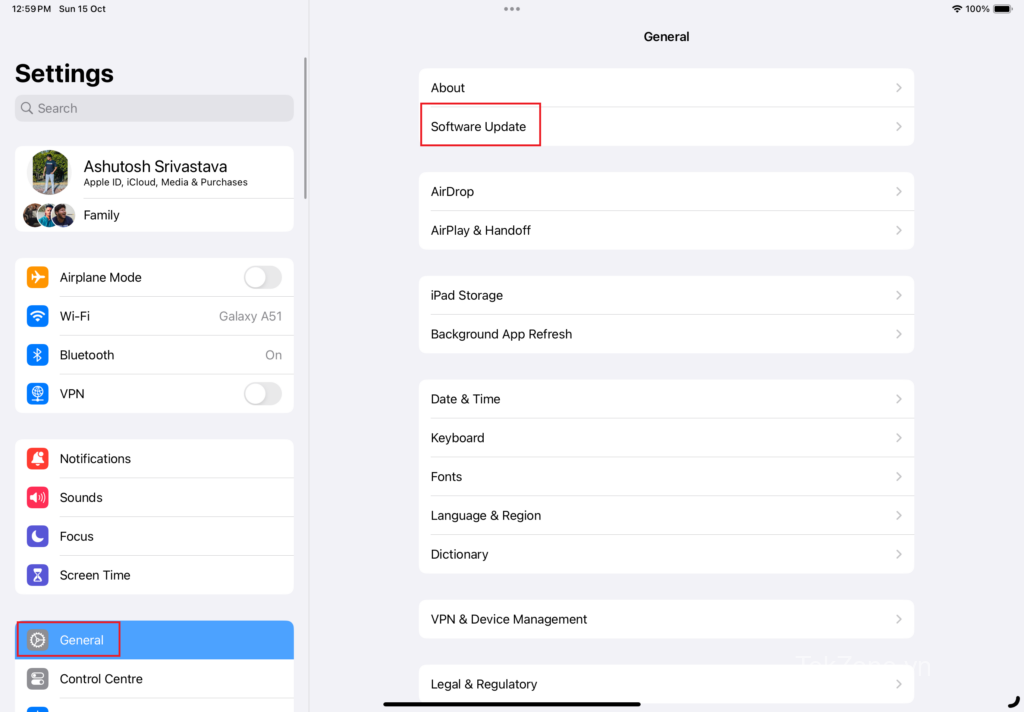
4. Bây giờ, iPad sẽ kiểm tra các bản cập nhật có sẵn. Nếu có bản cập nhật nào, hãy tải xuống và cài đặt nó.
13. Đặt lại cài đặt mạng của iPad
Đặt lại cài đặt mạng có thể khắc phục lỗi Apple Pencil không hoạt động trên iPad bằng cách xóa tất cả cài đặt mạng của iPad, bao gồm WiFi, Bluetooth và cài đặt di động. Điều này có thể hữu ích nếu cài đặt mạng khiến Apple Pencil không hoạt động bình thường.
Trước khi đặt lại, xin lưu ý rằng việc đặt lại cài đặt mạng sẽ xóa tất cả mật khẩu WiFi và cài đặt di động đã lưu . Bạn sẽ cần nhập lại mật khẩu WiFi và định cấu hình lại cài đặt di động sau khi đặt lại cài đặt mạng.
Dưới đây là cách đặt lại cài đặt mạng trên iPad:
1. Mở ứng dụng Settings
2. Đi tới Cài đặt General
3. Cuộn xuống và nhấn vào Transfer or Reset iPad.
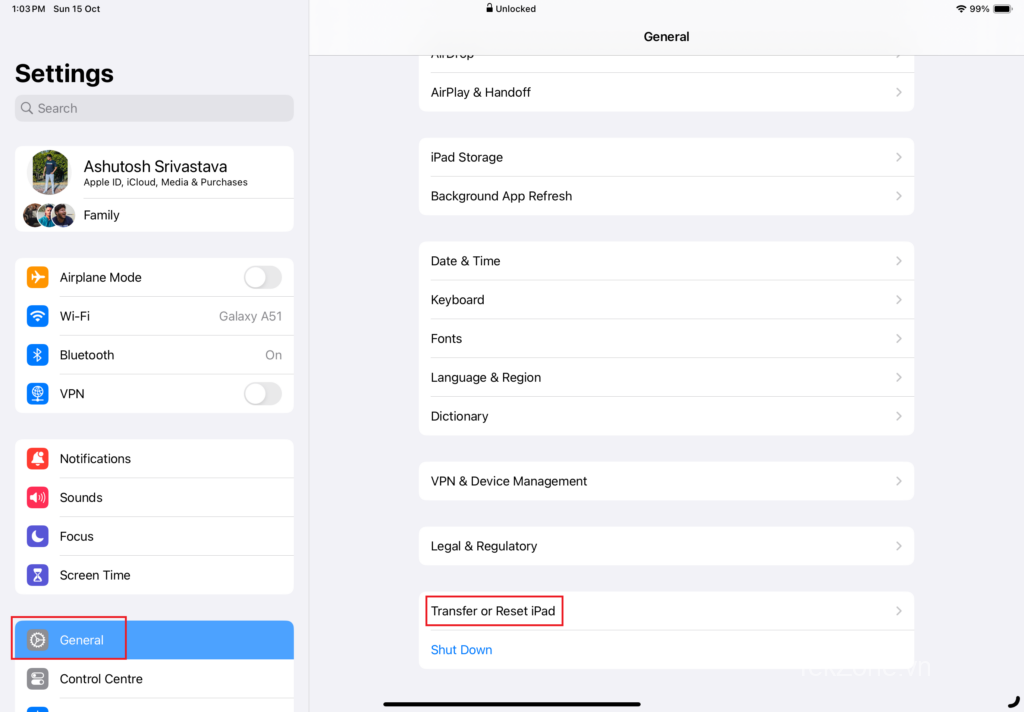
4. Trên màn hình tiếp theo, chạm vào Reset.
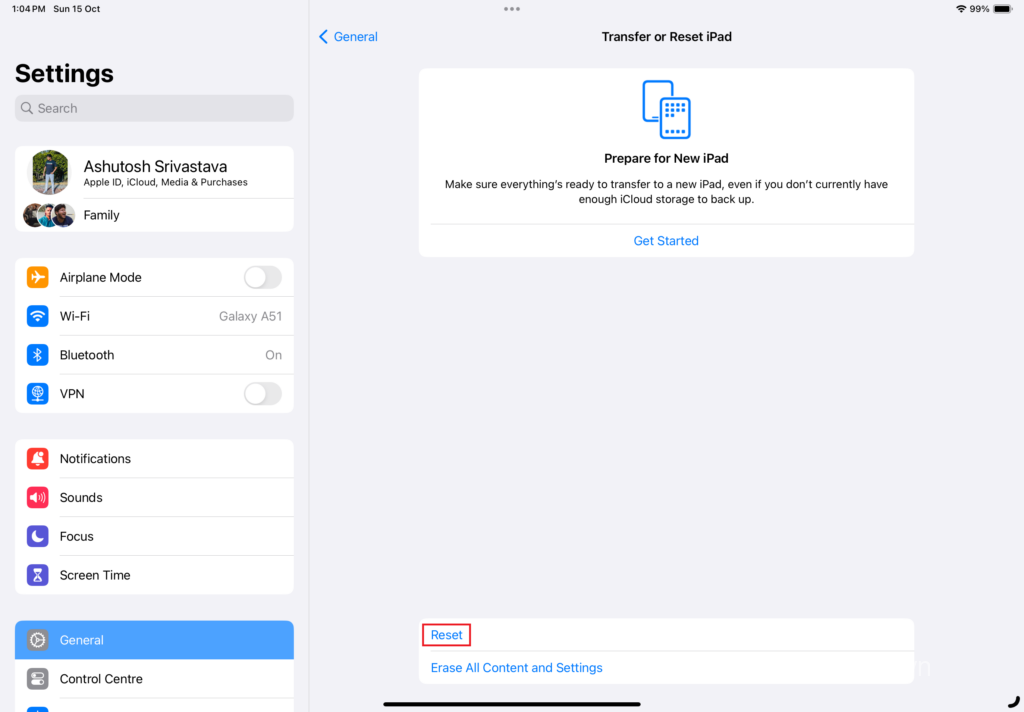
5. Từ các tùy chọn, chọn Reset Network Settings.
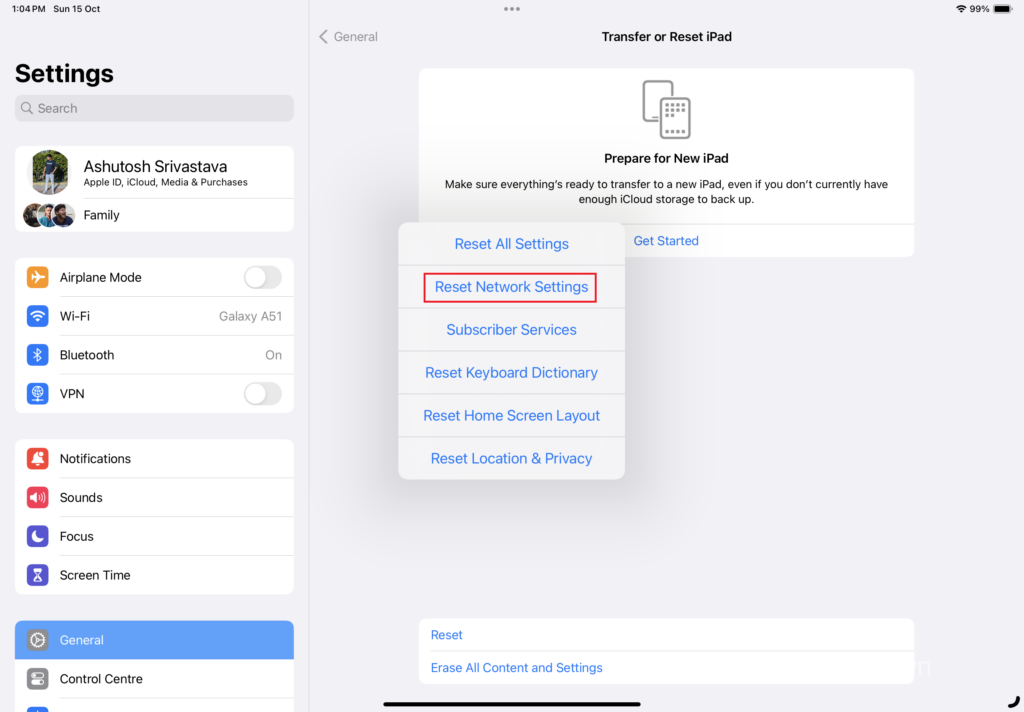
6. Nhập mật mã để xác nhận và cài đặt sẽ được đặt lại.
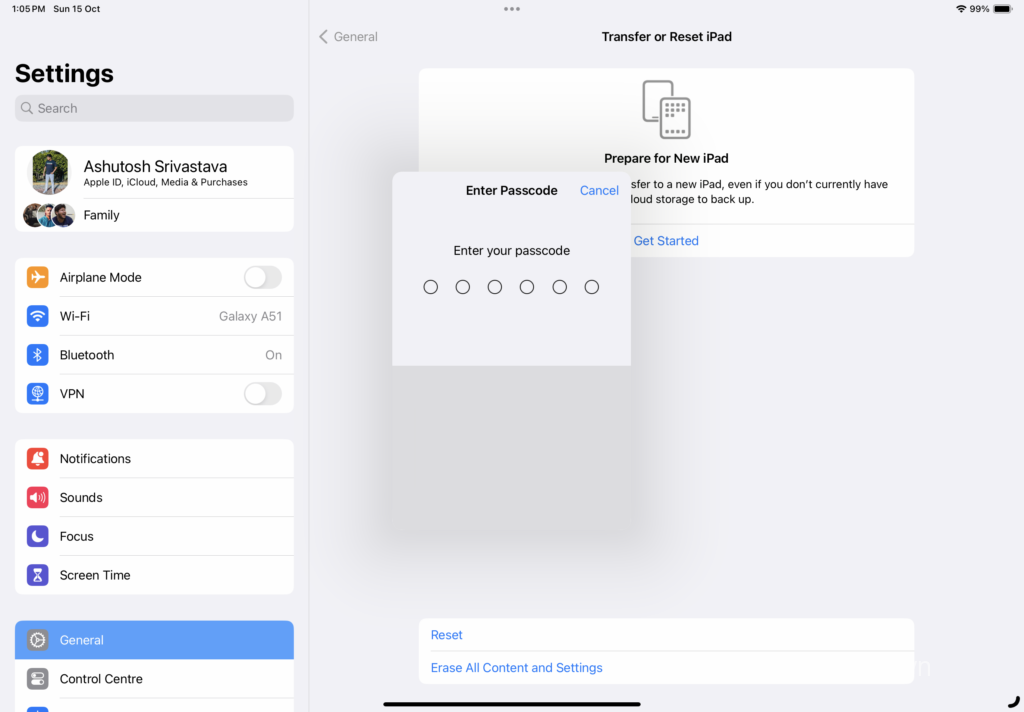
14. Thực hiện khôi phục cài đặt gốc trên iPad
Nếu không có phương pháp nào hiệu quả với bạn thì thực hiện khôi phục cài đặt gốc là lựa chọn cuối cùng cho vấn đề này. Khi bạn khôi phục cài đặt gốc cho iPad, nó sẽ xóa tất cả dữ liệu và khôi phục tất cả cài đặt của nó về giá trị mặc định ban đầu. Điều này có thể giúp giải quyết mọi lỗi phần mềm có thể ngăn Apple Pencil hoạt động bình thường.
Thực hiện theo các bước sau để đặt lại iPad:
1. Khởi chạy ứng dụng Settings
2. Đi tới General settings.
3. Cuộn xuống và nhấn vào Transfer or Reset iPad.
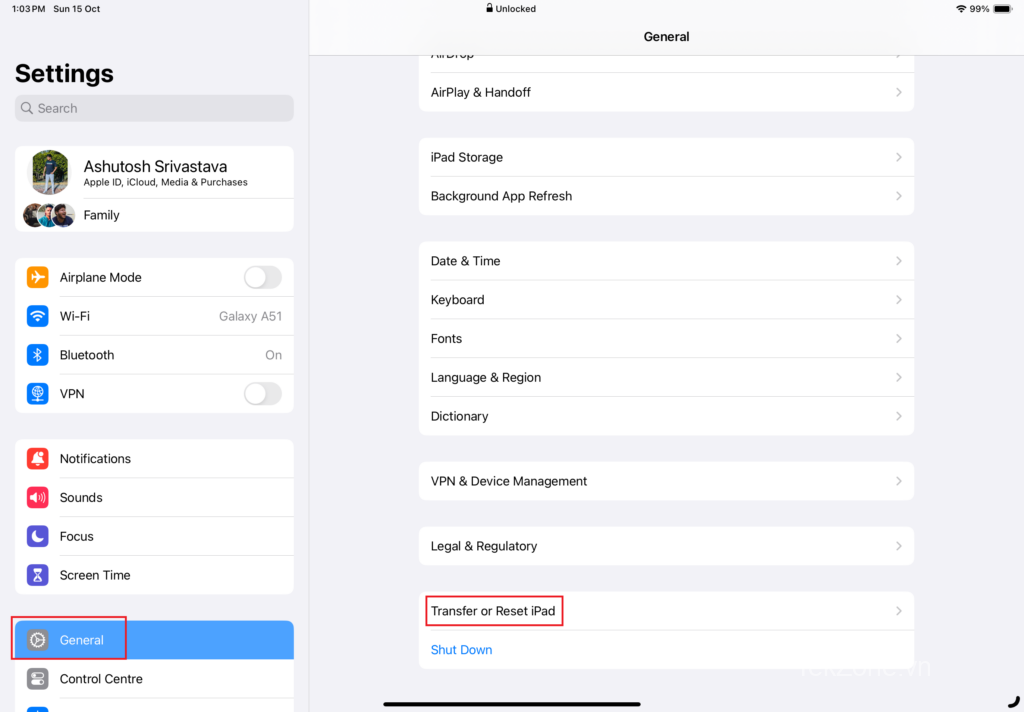
4. Chọn Erase All Content and Settings.
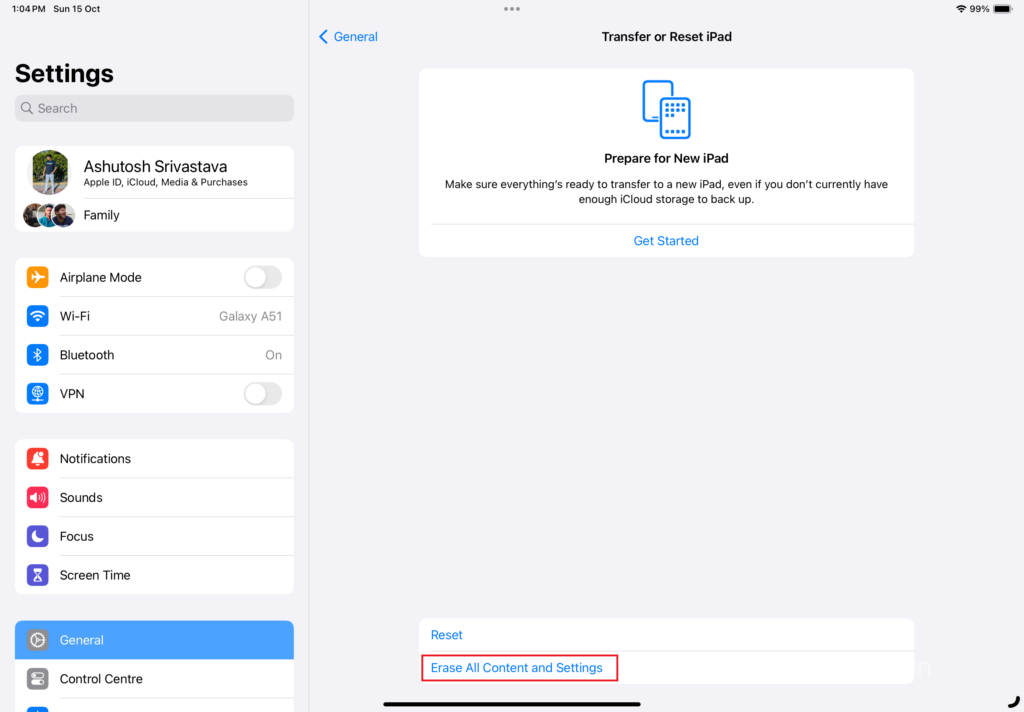
5. Nhấn vào nút Continue .
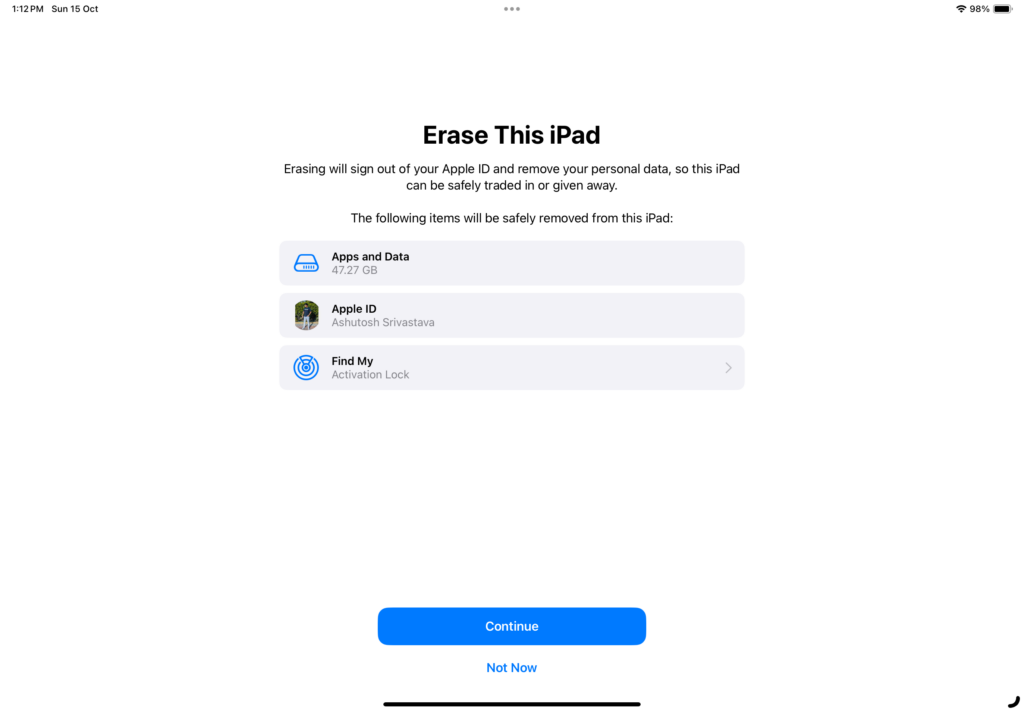
6. Nhập mật mã để bắt đầu quá trình.
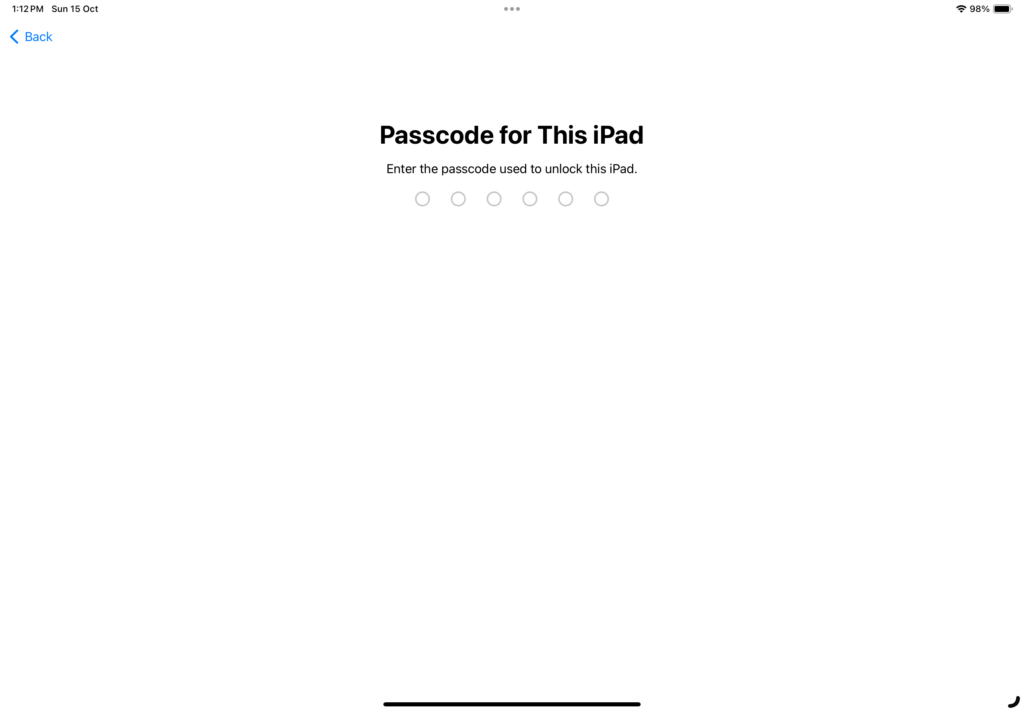
15. Liên hệ với bộ phận hỗ trợ của Apple
Nếu việc đặt lại không giải quyết được vấn đề thì có thể vấn đề không nằm ở phía phần mềm. Trong tình huống này, bạn có thể sửa chữa hoặc thay thế Apple Pencil. Đối với cả hai, bạn cần liên hệ với bộ phận Hỗ trợ của Apple.
Vì vậy, hãy liên hệ với họ và họ sẽ hướng dẫn bạn các cách khắc phục lỗi nâng cao hơn hoặc các tùy chọn sửa chữa/thay thế được đề xuất.
III. Câu hỏi thường gặp
1. Apple Pencil 2 không hoạt động nhưng đã kết nối
Nếu Apple Pencil 2 được kết nối nhưng không hoạt động, hãy thử các bước khắc phục lỗi được đề cập trong bài viết này. Đảm bảo rằng nó được sạc đúng cách, iPad được cập nhật và ứng dụng bạn đang sử dụng hỗ trợ các tính năng của Apple Pencil.
2. Tại sao Apple Pencil của tôi ngừng hoạt động?
Có một số lý do khiến Apple Pencil có thể ngừng hoạt động. Một số lý do phổ biến nhất bao gồm Pin yếu, Bluetooth, Lỗi phần mềm và Hư hỏng phần cứng.
3. Apple Pencil có thể được sửa chữa?
Có, Apple Pencil có thể được sửa chữa. Tuy nhiên, không phải tất cả các sửa chữa đều được Apple bảo hành. Nếu Apple Pencil đang được bảo hành, bạn có thể liên hệ với bộ phận Hỗ trợ của Apple để đặt lịch sửa chữa.
4. Apple Pencil có tuổi thọ bao lâu?
Pin của Apple Pencil có thể kéo dài tới 12 giờ cho một lần sạc. Tuy nhiên, thời lượng pin thực tế sẽ khác nhau tùy thuộc vào cách bạn sử dụng Apple Pencil. Ví dụ: nếu bạn đang sử dụng Apple Pencil để vẽ hoặc viết liên tục, pin sẽ hết nhanh hơn.
5. Tại sao Apple Pencil đột nhiên ngừng hoạt động?
Có thể có nhiều lý do khác nhau khiến Apple Pencil ngừng hoạt động đột ngột, chẳng hạn như pin yếu, lỗi kết nối hoặc lỗi phần mềm. Làm theo các bước khắc phục lỗi trong bài viết này sẽ giúp chẩn đoán và giải quyết lỗi.
Apple Pencil không phản hồi có thể gây khó chịu nhưng bạn thường có thể khắc phục lỗi bằng các bước phù hợp và phương pháp tiếp cận có hệ thống. Hãy làm theo các mẹo khắc phục lỗi trong bài viết này để Apple Pencil hoạt động trở lại và tận hưởng độ chính xác cũng như tính sáng tạo của nó trên iPad. Hãy kiên nhẫn và có phương pháp, đồng thời đừng ngần ngại liên hệ với bộ phận Hỗ trợ của Apple để được trợ giúp nếu cần.
Mục lục
- I. Tại sao Apple Pencil không viết được ?
- II. Sửa lỗi Apple Pencil không viết được, không kết nối iPad
- 1. Kiểm tra xem bạn có đang sử dụng Pencil tương thích không
- 2. Khởi động lại iPad
- 3. Kiểm tra ngòi bút của Apple Pencil
- 4. Kích hoạt Bluetooth
- 5. Khởi động lại Bluetooth Services
- 6. Ngắt kết nối các thiết bị Bluetooth khác
- 7. Sạc Apple Pencil
- 8. Sạc bút chì bằng adapter (Chỉ dành cho Apple Pencil thế hệ 1)
- 9. Tháo miếng bảo vệ màn hình
- 10. Bật chế độ viết nguệch ngoạc từ cài đặt
- 11. Kiểm tra xem ứng dụng bạn đang sử dụng có tương thích hoàn toàn với Apple Pencil không
- 12. Cập nhật iPad
- 13. Đặt lại cài đặt mạng của iPad
- 14. Thực hiện khôi phục cài đặt gốc trên iPad
- 15. Liên hệ với bộ phận hỗ trợ của Apple
- III. Câu hỏi thường gặp